お客様環境に物理筐体のCitrix SD-WANを設置する
閉域接続オプションの接続形態について
閉域接続オプションでは、物理筐体のCitrix SD-WANの接続形態として以下を選択できます。
- 1アーム構成(1つのネットワークセグメントに接続し、お客様の社内からインターネットへ接続します)
- 2アーム構成(2つのネットワークセグメントに接続し、お客様の社内からインターネットへ接続します)
- LTE構成(1つのネットワークセグメントに接続し、LTEの公衆回線からインターネットへ接続します)※1
※1:閉域接続オプションをLTE構成で利用する場合は、IIJモバイルサービス/タイプDSで提供されるSIMカードをあらかじめ弊社営業経由で提供していただく必要があります。
設置に必要な物品の確認
本サービスのお申し込み時にお客様が指定した送付先へ、以下の物品を送付します。
- 物理筐体のCitrix SD-WAN(以下、Citrix SD-WAN本体)
- 電源アダプタ
- 電源ケーブル
- LTEアンテナ(2本)
設置の際には、更に以下の物品が必要です。あらかじめ用意してください。
- LANケーブル(最大3本)
Citrix SD-WAN本体の各ポートの用途
Citrix SD-WAN本体の各ポートは、以下の用途に使用します。
| ポート名 | 接続先 | 説明 |
|---|---|---|
| 1/1 | イントラネット側(LAN) | お客様環境のActive Directoryサーバや、その他の業務サーバと通信します。すべての接続形態でこのポートを使用します。 |
| 1/2 | インターネット側(WAN)※1 | Microsoft Azure上のSD-WANと通信します。インターネット側からのUDP 4980番ポート、UDP 500番ポート、UDP 4500番ポートの通信が転送されるように設定します。Citrix SD-WANの接続形態が2アーム構成の場合に使用します |
| 1/3 | - | 使用しません |
| MGMT(1/4) | インターネット側(WAN)※1 | インターネット上のCitrix SD-WAN Orchestratorと通信します。DHCPサーバに対応しています。Citrix SD-WANの接続形態が1アーム構成/2アーム構成の場合に使用します |
| USB | - | 使用しません |
| Serial | - | 使用しません |
※1:インターネット側(WAN)に接続する2つのポートは、同じネットワーク機器(ハブなど)に接続できます。
【注意】
それぞれのLANケーブルは、以下の操作のとおりに接続してください。初期設定では「1/1」ポートでDHCPサーバが動作しているため、IIJ側で設定情報を投入する前に「1/1」ポートにLANケーブルを接続すると、お客様環境に不正なIPアドレスが配布されます。お客様環境の機器が通信できなくなる恐れがあるので注意してください。
Citrix SD-WANの設置作業
物理筐体のCitrix SD-WANは、以下の手順で設置します。お客様の設置作業は、弊社側の作業を挟んで2つに分けて行い、最後に確認作業を行います。
| 1. お客様がCitrix SD-WANの設置作業を行う(前半) |
|---|
| ▼ |
| 2. 弊社が遠隔でCitrix SD-WANの設置作業を行う |
| ▼ |
| 3. お客様がCitrix SD-WANの設置作業を行う(後半) |
| ▼ |
| 4. 弊社が遠隔で確認作業を行う |
| ▼ |
| 5. お客様が確認作業を行う |
※それぞれの操作については、以下をご覧ください。
お客様がCitrix SD-WANの設置作業を行う(前半)
【Citrix SD-WANの接続形態が1アーム構成/2アーム構成の場合】
1.物品が届いたら、以下のWebページに記載されている「Citrix SD-WAN 110-LTE-WiFi-SE」モデルの説明に沿って、お客様環境にCitrix SD-WAN本体を設置します。
2.設置が完了したら、Citrix SD-WAN本体の「MGMT」ポートにLANケーブルを接続します。
この時点では、「MGMT」以外のポートにLANケーブルを接続しないように注意してください。

3.「MGMT」ポートに接続したLANケーブルの反対側を、インターネットに接続できるネットワーク機器(ハブなど)に接続します。
4.Citrix SD-WAN本体の「POWER」ボタンを押します。
Citrix SD-WAN本体がお客様環境のDHCPサーバからIPアドレスを取得し、インターネット上のCitrix SD-WAN Orchestratorに登録されます。
お客様環境にDHCPサーバがない場合は、以下のWebページの記載に従って、管理IPアドレスを設定してください。なお、初期状態のadminユーザのパスワードは、物理筐体のCitrix SD-WAN本体の下部に印刷されているシリアル番号です。
【Citrix SD-WANの接続形態がLTE構成の場合】
1.物品が届いたら、Citrix SD-WAN本体の「SIM One」スロット、または「SIM Two」スロットにIIJモバイルサービスのSIMカードが挿入されていることを確認します。
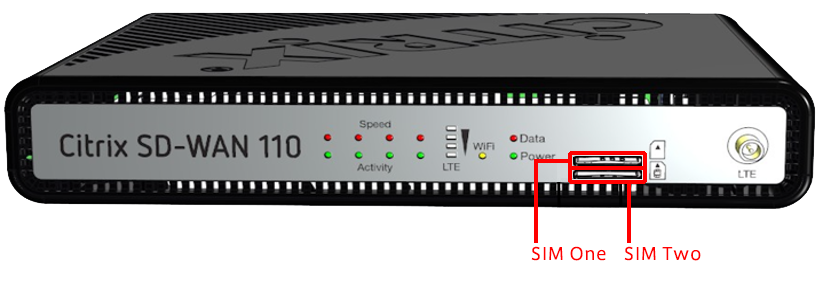
2.以下のWebページに記載されている「LTEアンテナの取り付け」の説明に沿って、Citrix SD-WAN本体にLTEアンテナ(2本)を取り付けます。
3.以下のWebページに記載されている「Citrix SD-WAN 110-LTE-WiFi-SE」モデルの説明に沿って、お客様環境にCitrix SD-WAN本体を設置します。
4.Citrix SD-WAN本体の「POWER」ボタンを押します。
Citrix SD-WAN本体が、LTEの公衆回線を使用して、インターネット上のCitrix SD-WAN Orchestratorに登録されます。
弊社が遠隔でCitrix SD-WANの設置作業を行う
Citrix SD-WAN本体がCitrix SD-WAN Orchestratorに登録されたことを確認したのち、リモート作業で設定情報を投入します。作業終了後、お客様の運用管理担当者に連絡します。
この作業には、最大で8時間かかります。
お客様がCitrix SD-WANの設置作業を行う(後半)
弊社側からの連絡をお客様の運用管理担当者が受け取ったら、設置作業の後半を開始します。
【Citrix SD-WANの接続形態が1アーム構成/LTE構成の場合】
1.LANケーブル1本を、Citrix SD-WAN本体の「1/1」ポートに接続します。

2.「1/1」ポートに接続したLANケーブルを、イントラネット側(LAN)のネットワーク機器(ハブなど)に接続します。
【Citrix SD-WANの接続形態が2アーム構成の場合】
1.LANケーブル2本を、Citrix SD-WAN本体の「1/1」ポート及び「1/2」ポートに接続します。

2.「1/1」ポートに接続したLANケーブルを、イントラネット側(LAN)のネットワーク機器(ハブなど)に接続します。
3.「1/2」ポートに接続したLANケーブルを、インターネット側(WAN)のネットワーク機器(ハブなど)に接続します。
弊社が遠隔で確認作業を行う
弊社側でお客様のイントラネット側ネットワークと通信できることを確認します。確認終了後、お客様の運用管理担当者に連絡します。
この作業には、最大で4時間かかります。
お客様が確認作業を行う
弊社側からの連絡をお客様の運用管理担当者が受け取ったら、確認作業を開始します。
【Citrix SD-WANの接続形態が1アーム構成/2アーム構成の場合】
1.お客様側で『サービス設定シート』の「ドメイン情報」の「MGRサーバ」のIPアドレスに対してPingコマンドを実行し、応答が返ることを確認します。
2.Citrix SD-WAN本体の「MGMT」ポートから、LANケーブルを取り外します。
これにより、セキュリティが向上します。

【Citrix SD-WANの接続形態がLTE構成の場合】